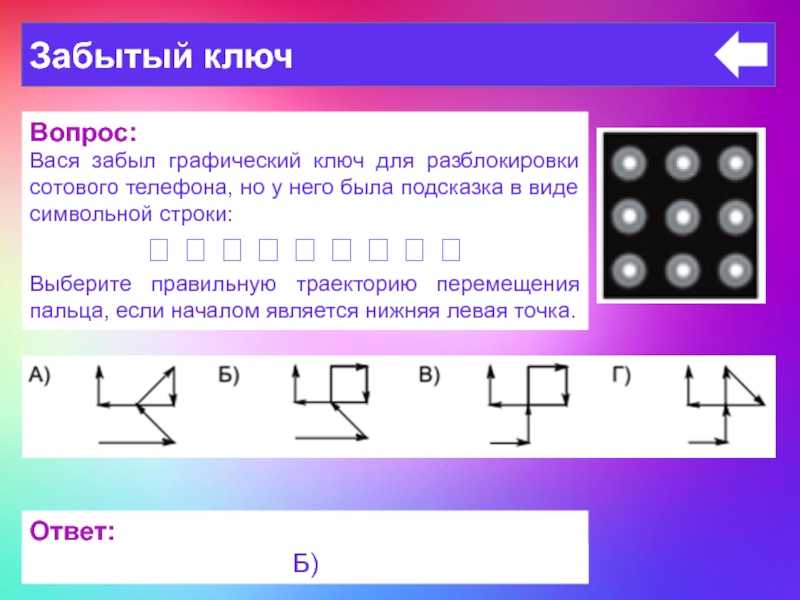Как снять графический ключ с телефона Android — Популярные способы
Чтобы защитить данные, хранящиеся в мобильном телефоне, мы установим разные типы экранных паролей на нашем мобильном телефоне. Графический ключ – один из них. Может быть, иногда мы часто забываем графический ключ, или не можем разблокировать телефон Android по другим причинам, и не знаем, что делать в этом случае. Не беспокойтесь. Есть несколько способов снять графический ключ на Андроид. В данной статье мы рассмотрим, как разблокировать телефон если забыл графический ключ?
- Часть 1. Как снять графический ключ с телефона для Android 5 и ранних версий
- Способ 1. Через экстренный вызов
- Способ 2. Используйте аккаунт Google
- Часть 2. Как снять графический ключ с телефона Без Лимита
- Способ 3. Дождитесь разрядки аккумулятора
- Способ 4. Через сервис “Find My Device”
- Способ 5. Через соединение с Интернетом
- Способ 6. С помощью Tenorshare 4uKey for Android
Часть 1.
 Как снять графический ключ с телефона для Android 5 и ранних версий
Как снять графический ключ с телефона для Android 5 и ранних версийСпособ 1. Через экстренный вызов
- Включите своё устройство Андроид, и нажмите на кнопку «Экстренный вызов», расположенную внизу экрана и откройте окно экстренного вызова;
В строке введения символов начните вводить какой-либо символ 10 раз подряд на экране. К примеру, введите символ звёздочки 10 раз; Дважды тапните на строку с данными символами, и телефон выделит её. Нажмите на кнопку «Копировать» выше;
- Скопировав данную последовательность символов, вставьте её в ту же строку, в которой вы набирали данные символы. Так вы удвоите их число;
- Повторяйте процесс копирования строк и вставки в одно и то же окно снова и снова, пока система не перестанет отображать опцию копирования-вставки. Обычно необходимо провести 10-11 таких вставок, в зависимости от модели вашего телефона и версии Андроид;
- Вернитесь на экран блокировки.
 Проведите пальцем влево, чтобы запустить камеру, и в то же время проведите пальцем сверху вниз, чтобы открыть панель уведомлений. Потом коснитесь значка «Настройки» (значок шестеренки). Должен появиться запрос пароля.
Проведите пальцем влево, чтобы запустить камеру, и в то же время проведите пальцем сверху вниз, чтобы открыть панель уведомлений. Потом коснитесь значка «Настройки» (значок шестеренки). Должен появиться запрос пароля. Выполните долгое нажатие на поле запроса пароля, и с помощью команды «Вставить» вставьте туда строку, скопированную в предыдущей операции. Продолжайте вставлять строку таким же образом до максимального предела, пока курсор не перестанет отображаться в конце строки;
- После нескольких таких нажатий и вставок пользовательский интерфейс выйдет из строя, а программные кнопки исчезнут в нижней части экрана телефона;
Способ 2. Используйте аккаунт Google
В этом способе вы узнаете, как убрать графический ключ с телефона Android с помощью аккаунта Google. Для осуществления этого способа необходим доступ к Интернету. Выполните следующие шаги:
- Шаг 1. Введите неверный графический ключ 5 раз.
- Шаг 2. После того, как вы ввели 5 раз неверный пароль от блокировки экрана, у вас появится надпись: «Забыли пароль?».
 Нажмите на нее.
Нажмите на нее. - Шаг 3. Затем у вас появится вход в Google аккаунт. Введите данные от учетной записи.
- Шаг 4. После этого вы сможете беспрепятственно пользоваться устройством и установить по необходимости новый пароль блокировки экрана.
В том случае, если вы забыли пароль от учетной записи, то вам придется пройти процесс восстановления доступа к аккаунту гугл и затем получить доступ к самому устройству.
Часть 2. Как снять графический ключ с телефона Без Лимита
Способ 3. Дождитесь разрядки аккумулятора
Этот вариант подойдет для всех устройств Андроид. В этом случае нам необходимо дождаться разрядки аккумулятора. Когда заряд аккумулятора станет ниже 9%, о чем вы узнаете из сообщения на экране. Теперь в появившемся окне следует нажать кнопку «Состояние батареи», чтобы попасть в настройки без ввода графического ключа. Но учтите: у вас будет всего 15 секунд, пока держится системное окно, и все действия нужно производить очень быстро.
Способ 4.
 Через сервис “Find My Device”
Через сервис “Find My Device”Как убрать графический ключ с телефона? Данный способ подойдёт тем, кто забыл пароль от телефона, но хранит в памяти данные для доступа к учётной записи Google. В этом случае вы можете воспользоваться сервисом Find My Device, который по умолчанию предназначен для поиска потерянных смартфонов. Ну обратите внимание, что смартфон был подключен к интернету. Если вы помните логин и пароль Google или их помнит ваш браузер, попробуйте.
- Перейдите по этой ссылке на сайт сервиса Find My Device;
Войдите в аккаунт Google, к которому привязан смартфон;
После этого слева выберите «Очистить устройство»;
- Подтвердите сброс смартфона и удаление пароля блокировки.
Способ 5. Через соединение с Интернетом
Если вы забыли свой графический ключ и учетную запись Гугла, то этот способ вам подходит. Для этого:
- Нажмите на заблокированном экране кнопку экстренного вызова;
- Введите следующую комбинацию символов *#*#7378423#*#*;
- Когда появится меню «Service tests», выберите «WLAN», потом подключитесь к ближайшей точке доступа Wi-Fi.

Но если беспроводного подключения к интернету нет, то этот способ не сработает.
Может быть, вы хотите снять графический ключ с телефона без потери данных? Tenorshare 4uKey for Android поможет вам сделать это. Но утилита разблокирует ранние устройства Samsung без потери данных (только для Windows). А как разблокировать графический ключ на телефоне Android без лимита? Попробуйте Tenorshare 4uKey for Android! Она может разблокировать разные пароли экрана, такие как пин код, графический ключ и блокировку отпечатков пальцев на Samsung, Huawei, Xiaomi, LG. Кроме того, тоже можно обойти Samsung FRP без пароля. Давайте посмотрим:
- Сначала необходимо скачать программу Tenorshare 4uKey for Android. Затем установите программу Tenorshare 4uKey for Android на ПК или Mac и запустите ее.
Подсоедините Android устройство к ПК/Mac при помощи USB-кабеля. Запустите программу и выберите опцию «Снять блокировку экрана»;
Для большинства телефонов Android выберите «Удалить блокировку экрана», чтобы сбросить пароль.

Но если вам повезло со старым телефоном Samsung, выберите другую функцию и проверьте, включен ли ваш телефон Samsung в список обхода пароля без потери данных.
Затем, чтобы начать сброс пароля на андроид, следуйте указаниям мастера программного обеспечения. После перезагрузки телефона вы увидите, что пароль/код блокировки экрана успешно удалены.
Заключение
Как снять графический ключ с телефона Android? В этой статье мы рассказали о 6 наиболее часто используемых методах, некоторые помогут разблокировать телефон с версией Android 5, а некоторые не имеют ограничений, вы можете выбрать подходящий вам способ. Среди них наиболее рекомендуемой является программа Tenorshare 4uKey for Android, поскольку она может очень быстро и эффективно снять блокировку на Андроид, и при этом не нужно запоминать учетную запись Google и пароль.
Tenorshare 4uKey for Android
Удалить блокировку экрана Android и обойти блокировку Samsung FRP
- Обход подтверждения аккаунта Google на устройствах Samsung (Android 6-12)
- Удалить пароль Android, шаблон, пин-код и блокировку отпечатков пальцев всего одним кликом
- Поддержка удаления блокировки экрана и FRP на Win и Mac
Скачать Бесплатно Скачать Бесплатно
Как разблокировать графический ключ Android без сброса настроек
Содержание:
Если вы хотите обойти сложную блокировку с помощью графического ключа, можно использовать учетную запись Google без возврата к заводским настройкам.
Но все сильно изменилось. Теперь вы можете разблокировать графический ключ Android без сброса настроек .
Да, вам не нужно сбрасывать настройки своего мобильного телефона Android до заводских настроек, чтобы получить доступ, скорее вы попробуете разные способы, которые помогут разблокировать графический ключ Android , PIN-код или пароль .

Если вы забыли шаблон или пароль Android, то обойти блокировки не так уж и сложно. Вы можете легко получить свой телефон Android, если будете следовать методам, указанным ниже:
1. Использование Google Assistant (скажите: ОК, Google)
Система прошла долгий путь, и для разблокировки ваших устройств Android, заблокированных с помощью PIN-кода или пароля, было введено множество опций. Вы, должно быть, слышали о Google Assistant, который выполняет все, что говорят пользователи.
Просто вы должны держать Google Assistant включенным, чтобы использовать его соответствующим образом. Помните, что это зависит от вашего голоса, что означает, что никто другой, кроме вас, не может разблокировать блокировку паролем .
Как включить Google Assistant?
Если вы используете последнюю версию Android, просто нажав кнопку «Домой», вы откроете помощника Google.
Просто перейдите к опции «Исследовать» и нажмите на значок «профиль».
Оттуда вы найдете параметр «Настройки» и вкладку «Помощник», на которой расположен ваш «Телефон».
Просто нажмите на это и включите две опции: «Доступ с помощью Voice Match» и «Разблокировка с помощью Voice Match».
После завершения настройки вам больше не нужно беспокоиться о забытом шаблоне или пароле Android.
2. Использование файла «Android Studio»
Если ваше устройство Android заблокировано с помощью графического ключа или пароля, инструменты Android Studio или SDK могут помочь
Для этого вам понадобится программное обеспечение Android Studio для вашей Windows (64-разрядная или 32-разрядная версия). Если у вас отсутствует подключение к Интернету, просто скачайте zip-файл и установите его на свой компьютер.
После завершения установки выполните следующие действия:
Шаг 1. Просто подключите Android к ПК и включите отладку по USB при появлении всплывающего окна.
Шаг 2: Теперь откройте файлы на своем ПК, где установлены и сохранены файлы Android Studio.
Шаг 3: Оставаясь там, просто откройте командное окно, нажав (Shift + правый щелчок), и нажмите «Открыть командное окно здесь».
Шаг 4: Теперь введите «adb devices» в окно cmd, и оно отобразит устройство после успешной отладки.
3. Использование dr.fone Android Unlocker
Если вы хотите автоматизировать процесс разблокировки, программное обеспечение dr.fone может легко удалить пароль с ваших устройств Android.
С помощью этого метода вы можете разблокировать PIN-код Android без сброса.
Этот инструмент можно абсолютно бесплатно скачать онлайн. Вам просто нужно выбрать модель устройства и следовать простым инструкциям. Просто скачайте dr.fone на свой компьютер и следуйте инструкциям ниже:
Вам просто нужно выбрать модель устройства и следовать простым инструкциям. Просто скачайте dr.fone на свой компьютер и следуйте инструкциям ниже:
Шаг 1: Прежде всего, откройте dr.fone android unlocker, нажмите «Разблокировать» и выберите «Разблокировать экран Android».
Шаг 3: Просто выберите имя устройства вместе с номером модели.
Шаг 4: После этого вы должны выполнить эти шаги на своем телефоне Android. Выключите> Откройте режим восстановления (нажмите кнопку питания + кнопку увеличения громкости).
Шаг 5: Теперь автоматически загрузится образ для восстановления, а пароль или графический ключ будут сняты.
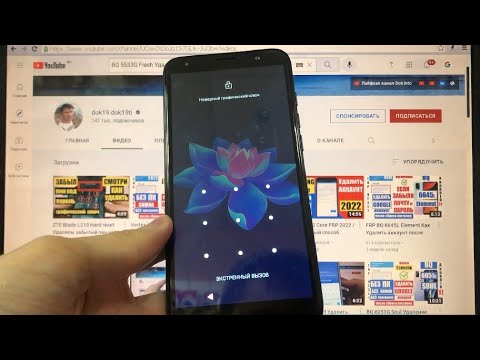
Помните, dr.fone работает только с избранными моделями. Просто проверьте, есть ли ваш мобильный телефон в списке. В противном случае выберите вариант «Я не могу найти свое устройство», чтобы предпринять дальнейшие действия.
4. Использование любого кастомного инструмента восстановления.
Если ничего не работает и вам нужно обойти блокировку паролем Android или блокировку экрана, то с помощью специального ПЗУ вы можете разблокировать свое устройство Android. Вы можете использовать Aroma Filemanager для устройств Android, в противном случае RedWolf отлично подходит для устройств MI. Просто сохраните программное обеспечение Aroma Filemanager в памяти телефона через внешнюю SD-карту и выполните следующие действия:
Шаг 1. Просто загрузите и переместите Aroma Filemanager на SD-карту и вставьте его в устройство Android. Вы сможете использовать эту функцию, только если ваш телефон поддерживает внешнюю SD-карту.
Шаг 2: Теперь откройте режим восстановления, нажав кнопку. (Клавиша включения + кнопка увеличения громкости)
(Клавиша включения + кнопка увеличения громкости)
Шаг 3: Как только появится режим восстановления, просто нажмите кнопку уменьшения громкости и выберите «Установить zip с SD-карты».
Помните, что вы рутируете свой Android при использовании любого пользовательского ПЗУ. Поэтому перед использованием всегда соблюдайте меры предосторожности или обращайтесь за помощью к специалисту.
5. Google «Найди мое устройство»
Разблокировать свой графический ключ станет проще, если вы воспользуетесь помощью Google Android Manager. Теперь это инструмент «Найти мое устройство», который можно использовать в Интернете с любого другого устройства, если телефон заблокирован.
Помните, что если вы забыли свой мобильный пароль, PIN-код или шаблон своего устройства Android, этот инструмент изменится и создаст новый пароль онлайн для этого устройства.
Давайте разберемся в процессе подробнее:
Шаг 1. Прежде всего, убедитесь, что ваша учетная запись Google связана с устройством, и откройте эту учетную запись на другом устройстве.
Шаг 2: Теперь вы увидите это имя устройства со всеми деталями местоположения. Под именем устройства вы увидите три основных параметра: «Звонок», «Блокировка» и «Стереть».
Шаг 3. Если ваше устройство уже заблокировано или вы забыли пароль, просто нажмите на опцию «Заблокировать» в Android Manager.
Шаг 4: После того, как вы нажмете « Заблокировать », система попросит вас установить новый пароль. Просто введите новый пароль в пустые поля.
Теперь, после завершения настройки, введите новый пароль на заблокированном устройстве Android, и мобильный телефон Android будет разблокирован с этим новым паролем.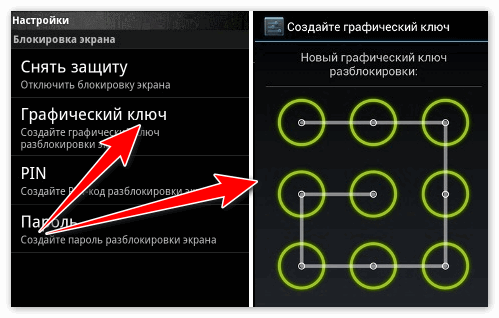
6. Вход в безопасный режим Android.
Если ваш телефон Android заблокирован сторонними инструментами, метод ADB может работать с этим, но процесс становится более сложным. Но у вас есть самый простой способ разблокировать телефон от сторонних приложений.
Вы должны войти в безопасный режим Android. Безопасный режим фактически отключает все сторонние приложения и делает доступ ограниченным. Поэтому сторонняя блокировка в безопасном режиме работать не будет.
Просто нажмите кнопку увеличения громкости + питания, чтобы войти в меню восстановления, теперь используйте увеличение / уменьшение громкости, чтобы выбрать перезагрузку в безопасном режиме.
Как только ваше устройство откроется в безопасном режиме, просто перейдите в настройки приложений и удалите оттуда стороннее приложение. Теперь ваша блокировка Android будет снята, даже если вы перезагрузите устройство до исходной полной версии.
7. Samsung разблокировать мой экран
Если вы используете какое-либо устройство Samsung и оно зарегистрировано с помощью инструмента Samsung Find My Device, вы можете управлять телефоном из любого другого места.
Если ваш телефон Android заблокирован с помощью шаблона или пароля, вам просто нужно открыть инструмент «Найти мое устройство» на своем ПК и подтвердить, что он подключен к сети. Теперь нажмите «Разблокировать мой экран» на инструменте, и устройство будет разблокировано с помощью графической блокировки .
Помните: ваш мобильный телефон должен быть подключен к Интернету, пока вы выполняете действие. В противном случае вы не увидите статус «В сети» на этом инструменте.
8. Разблокировать графический ключ с помощью аккаунта Google.
Вам повезет разблокировать свой PIN-код или графический ключ, если ваш мобильный Интернет ДАННЫЕ включен. Этот метод также помогает разблокировать графический ключ без потери данных на Android. Чтобы разблокировать свой мобильный телефон Android через учетную запись Google, просто выполните следующие простые шаги:
Шаг 1.
Сначала введите пароль или графический ключ несколько раз. После нескольких попыток система Android будет неоднократно предупреждать вас о неправильном вводе пароля или шаблона, и по этой причине служба останавливается на 30 секунд.
Шаг 2
Здесь вы найдете опцию «Забыли пароль» на левой стороне вашего мобильного телефона. Просто щелкните по нему.
Шаг-3
После нажатия на нее откроется окно разблокировки учетной записи. Затем введите свой адрес электронной почты Google и пароль, которые вы использовали на своем телефоне во время регистрации. После этого нажмите «Войти».
Шаг 4 После входа в систему вы увидите здесь различные варианты блокировки. Теперь выберите «Нет», чтобы отключить защитную блокировку, однако отсюда вы также можете создать новую блокировку.
Примечание. Прежде чем выполнять эти шаги, просто убедитесь, что ваш телефон вошел в учетную запись Google и ваше мобильное устройство подключено к Интернету, иначе этот метод не будет работать.
Итог :
если вы находите решение для обхода шаблона или пароля вашего устройства Android, то вышеупомянутые методы лучше всего сделать это без какого-либо сброса настроек или потери данных.
5 способов разблокировать графический ключ на Android без сброса настроек
• Подано в: Android Unlock • Проверенные решения
В последнее время мне задавали этот вопрос несколько читателей, которые хотят разблокировать графический ключ, пин-код или любой другой вид блокировки на своих устройствах. Это распространенное заблуждение, что вам нужно сбросить телефон до заводских настроек, чтобы узнать, как разблокировать графический ключ Android. Да — вы правильно прочитали. Вы даже можете разблокировать свое устройство без потери данных. В этом руководстве я поделюсь 5 способами разблокировки Android без сброса настроек. Читайте дальше и узнайте, как взломать графический ключ на Android.
- Часть 1. Как разблокировать графический ключ с помощью резервного PIN-кода?
- Часть 2. Как снять блокировку графического ключа Android с помощью Gmail?
- Часть 3.
 Как разблокировать графический ключ Android без потери данных?
Как разблокировать графический ключ Android без потери данных? - Часть 4. Как взломать графический ключ Android с помощью Find My Mobile?
- Часть 5. Как взломать графический ключ Android с помощью ADB?
Часть 1. Как разблокировать графический ключ с помощью резервного PIN-кода?
Если ваше устройство работает под управлением Android 4.4 или более ранней версии, вы можете использовать этот подход, чтобы узнать, как разблокировать графический ключ. Когда мы впервые настраиваем блокировку шаблона на нашем устройстве, оно просит нас создать резервный PIN-код. В случае, если вы когда-нибудь забудете графический ключ, вместо этого вы можете использовать резервный PIN-код, чтобы разблокировать устройство.
- Попробуйте заблокировать устройство, введя любой графический ключ.
- После ввода неправильного шаблона вы получите следующую подсказку. Нажмите на опцию «Резервный PIN-код». На некоторых устройствах он также доступен в опции «Забыли шаблон».

- Просто введите 4-значный резервный PIN-код, который вы изначально создали для разблокировки устройства.
Убедитесь, что вы помните резервный PIN-код на своем Android, иначе этот метод не сработает. Кроме того, ваш телефон должен работать под управлением Android 4.4 (или более ранних версий), который устаревает с каждым днем.
Часть 2. Как снять блокировку графического ключа Android с помощью Gmail?
Еще один способ узнать, как разблокировать графический ключ на Android, — использовать свою учетную запись Google. Так же, как резервный PIN-код, более ранние версии Android также позволяли нам разблокировать устройство с помощью наших связанных учетных данных Gmail. Хотя этот метод не будет работать для версий Android новее 4.4, вы можете попробовать его для более старых устройств. Чтобы узнать, как открыть графический ключ в Gmail, выполните следующие действия.
- Для начала просто введите неправильный графический ключ на своем устройстве.

- Когда ваш телефон отобразит следующую подсказку, нажмите «Забыли шаблон».
- Ваше устройство предложит различные варианты разблокировки устройства. Выберите, чтобы разблокировать его с помощью учетной записи Google.
- На следующем экране просто укажите идентификатор Gmail и пароль учетной записи, связанной с целевым устройством.
После успешного входа вы будете перенаправлены к настройкам безопасности, чтобы установить новый замок. Хотя решение может показаться простым, оно будет работать только для устройств под управлением Android 4.4 и более ранних версий.
Часть 3. Как разблокировать графический ключ Android без потери данных?
Поскольку вышеуказанные методы могут не работать для более новых моделей Android, пользователи часто ищут разные способы разблокировки графического ключа. Наиболее рекомендуемое решение, которое я могу придумать, это dr.fone — Разблокировка экрана (Android). Не вызывая потери данных или нежелательного вреда для вашего устройства Android, он может легко снять блокировку экрана. Будь то графический ключ, PIN-код, пароль или даже блокировка по отпечатку пальца.
Не вызывая потери данных или нежелательного вреда для вашего устройства Android, он может легко снять блокировку экрана. Будь то графический ключ, PIN-код, пароль или даже блокировка по отпечатку пальца.
Инструмент чрезвычайно прост в использовании и, как известно, имеет высокий уровень успеха. Это может помочь вам, если вы забыли шаблон блокировки своего устройства или даже если вы пытаетесь разблокировать чужой телефон. Вам не потребуется никакого резервного PIN-кода, информации об учетной записи Google или любой другой информации, чтобы разблокировать устройство. Все, что вам нужно сделать, это выполнить следующие шаги:
dr.fone — Разблокировка экрана (Android)
Разблокировать Android Pattern Lock без сброса настроек. Без потери данных.
- Удалите любые типы блокировки экрана Android, включая пароль, шаблон, PIN-код, отпечаток пальца и т. д.
- Простой процесс разблокировки телефона. Никаких технических навыков не требуется.

- Поддерживает обход блокировки экрана на LG G2/G3/G4 и Samsung Galaxy серии S/Note/Tab.
Скачать бесплатно
2 985 172 человека скачали его
Шаг 1. Запустите dr.fone на своем компьютере и посетите его раздел «Разблокировать» на главном экране.
Шаг 2. Подключите заблокированное устройство Android к системе с помощью оригинального кабеля. После того, как ваше устройство будет обнаружено, нажмите кнопку «Пуск».
Шаг 3. Чтобы продолжить, вам необходимо предоставить определенные сведения о вашем телефоне, такие как его модель, марка и т. д. Если вы не уверены, нажмите ссылку «Как проверить модель устройства», чтобы получить помощь.
В интерфейсе появится всплывающее окно с введенной вами моделью устройства. Подтвердите свой выбор, чтобы продолжить, введя отображаемый код.
Шаг 4.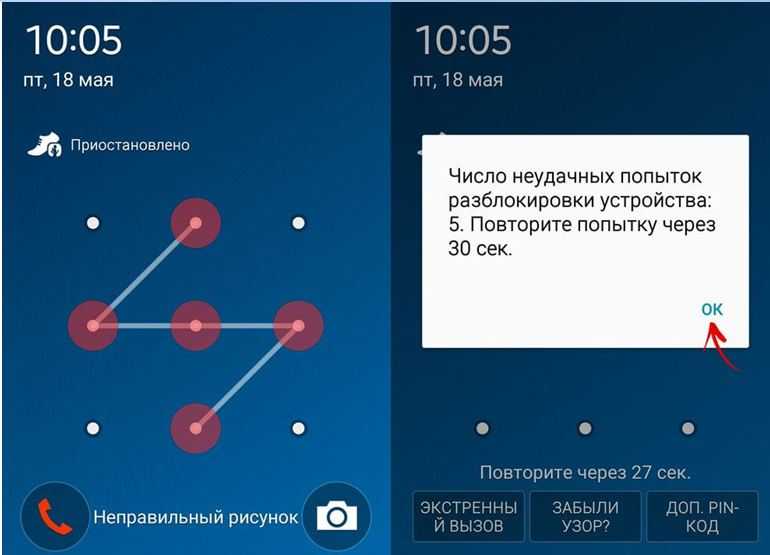 Теперь вам нужно загрузить телефон в режиме загрузки. Во-первых, выключите его и подождите несколько секунд. После этого удерживайте и одновременно нажмите кнопки «Домой», «Питание» и «Уменьшение громкости». Подождите немного и отпустите их. Нажмите кнопку увеличения громкости, чтобы перевести телефон в режим загрузки. Обратите внимание, что в некоторых телефонах точная комбинация клавиш может немного отличаться.
Теперь вам нужно загрузить телефон в режиме загрузки. Во-первых, выключите его и подождите несколько секунд. После этого удерживайте и одновременно нажмите кнопки «Домой», «Питание» и «Уменьшение громкости». Подождите немного и отпустите их. Нажмите кнопку увеличения громкости, чтобы перевести телефон в режим загрузки. Обратите внимание, что в некоторых телефонах точная комбинация клавиш может немного отличаться.
Шаг 5. Как только ваш телефон перейдет в режим загрузки, приложение обнаружит его и начнет загрузку соответствующих пакетов восстановления. Не закрывайте приложение и убедитесь, что ваше устройство подключено к системе во время процесса.
Шаг 6. После загрузки пакетов восстановления приложение перезапустит ваше устройство без блокировки экрана. Это сообщит вам, чтобы вы могли безопасно удалить свой телефон в конце.
Вот и все! Следуя этим простым инструкциям, каждый может узнать, как снять блокировку графическим ключом на Android.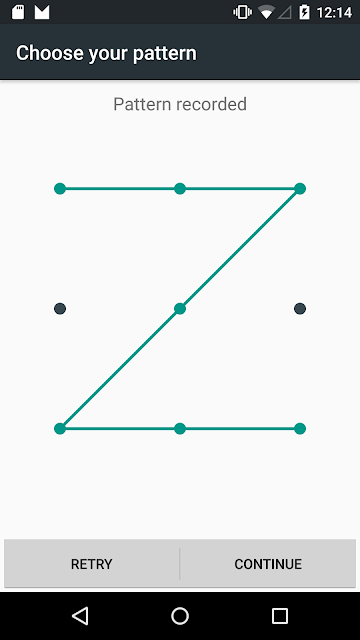 Поскольку этот процесс не сотрет ваши данные, у вас не возникнет проблем с его использованием.
Поскольку этот процесс не сотрет ваши данные, у вас не возникнет проблем с его использованием.
Часть 4. Как взломать графический ключ Android с помощью Find My Mobile?
В случае, если у вас нет физического доступа к вашему телефону, вы можете использовать этот подход. Поскольку все устройства Android подключены к учетной записи Google, мы можем использовать ее для поиска и даже разблокировки телефона. Для этого мы можем воспользоваться помощью службы Google Find my Mobile. Однако это будет работать только в том случае, если ваш телефон работает на Android 7.1 или более ранних версиях. Для более новых версий Google позволяет нам только удаленно стереть устройство, что разблокирует его, но также сбросит его до заводских настроек в процессе.
Чтобы узнать, как разблокировать графический ключ на устройстве Android (версия 7.1 и более ранние), выполните следующие действия:
- Перейдите на веб-сайт Google Find my Device на любом компьютере. Войдите в ту же учетную запись Google, которая уже связана с целевым устройством.

- После входа в систему отобразится список подключенных устройств Android. Выберите свой телефон и дайте интерфейсу загрузить его местоположение.
- Слева вы можете просмотреть различные другие действия (например, звонок, поиск и удаление). Нажмите на кнопку «Заблокировать».
- Это даст вам возможность установить новый пароль на вашем телефоне. Сохраните изменения, чтобы перезаписать графический ключ на вашем устройстве.
После этого вы можете просто разблокировать свое устройство Android с помощью нового пароля, а затем настроить его блокировку.
Часть 5. Как взломать графический ключ Android с помощью ADB?
Последнее решение в нашем списке будет включать использование ADB (Android Debug Bridge). Хотя это сложное решение, оно поможет вам разблокировать графический ключ, пин-код или любой другой замок на вашем устройстве. Для этого вам нужно будет использовать Android Development Kit. Чтобы узнать, как взломать блокировку шаблона Android с помощью ADB, выполните следующие действия:
- Во-первых, посетите официальный сайт Android Developer (https://developer.
 android.com/studio/command-line/adb.html) и загрузите инструментарий ADB в свою систему.
android.com/studio/command-line/adb.html) и загрузите инструментарий ADB в свою систему. - Загрузите все необходимые пакеты и завершите установку.
- Если вы не включили отладку по USB на своем телефоне, перейдите в «Настройки»> «О телефоне» и нажмите «Номер сборки» 7 раз подряд. Это активирует параметры разработчика на вашем телефоне. Вы можете посетить его и включить функцию отладки по USB.
- После этого подключите устройство к системе с помощью USB-кабеля.
- Запустите командную строку в своей системе и перейдите в каталог, в который вы установили ADB.
- Введите точную команду «adb shell rm /data/system/gesture.key» и нажмите Enter.
- Это мгновенно сбросит его блокировку без потери данных. В конце просто безопасно извлеките устройство и перезапустите его обычным способом для доступа к телефону.
Вывод:
Следуя этим простым решениям, вы сможете разблокировать любое устройство Android без потери данных. Самым простым и эффективным решением является dr.fone – разблокировка экрана (Android). Вам не нужно вводить PIN-код, данные учетной записи Google или какие-либо другие особенности. Просто подключите заблокированный телефон и следуйте простым инструкциям на экране, чтобы разблокировать графический ключ на вашем устройстве. Попробуйте и поделитесь этим руководством с другими, чтобы научить их, как взломать графический ключ.
Самым простым и эффективным решением является dr.fone – разблокировка экрана (Android). Вам не нужно вводить PIN-код, данные учетной записи Google или какие-либо другие особенности. Просто подключите заблокированный телефон и следуйте простым инструкциям на экране, чтобы разблокировать графический ключ на вашем устройстве. Попробуйте и поделитесь этим руководством с другими, чтобы научить их, как взломать графический ключ.
[Полное руководство] Наиболее распространенные шаблоны Замки и комбинации
home_iconCreated with Sketch.Главная > Разблокировать Android > [Полное руководство] Наиболее распространенные замки и комбинации шаблонов
Линус Смит
28 марта 2019 г. (обновлено: 11 августа 2022 г.)
2 минуты чтения
0 Количество
Почти все пользователи смартфонов в наши дни используют различные шаблоны блокировки для своего телефона, особенно молодые люди. Шаблоны блокировки используются в основном из соображений безопасности и для предотвращения случайного набора номера. Однако, если вам не терпится узнать некоторые распространенные шаблоны блокировки или все возможные шаблоны разблокировки Android, то давайте продолжим.
Шаблоны блокировки используются в основном из соображений безопасности и для предотвращения случайного набора номера. Однако, если вам не терпится узнать некоторые распространенные шаблоны блокировки или все возможные шаблоны разблокировки Android, то давайте продолжим.
Часть 1. Наиболее распространенные привычки шаблонов блокировки
Часть 2. Безопасный код разблокировки Android — выбор лучших шаблонов
Часть 3: Как разблокировать телефоны Android, если вы забыли блокировку шаблонов
Самые распространенные привычки шаблонов блокировки
Сегодня многие пользователи смартфонов используют простой шаблон блокировки, который не так надежен и его легко обнаружить. Многие из нас грешат этим. Шаблоны блокировки должны были заменить традиционный пароль, но мы чаще жертвуем безопасностью ради более простых шаблонов блокировки. Давайте рассмотрим наиболее распространенные привычки блокировки шаблонов, которые используются сегодня.
Верхний левый угол Шаблон: Считается, что 44% людей часто начинают свои шаблоны с верхнего левого угла при создании своего шаблона.
3 Другие углы: Исследование также показало, что около 77% пользователей начинали свои шаблоны в одном из оставшихся 3 углов при создании шаблона.
5 узлов: Было замечено, что многие пользователи использовали только 5 узлов. В то время как большее количество людей использовало 4 узла.
Шаблоны букв: Исследование показывает, что около 10% замков имеют форму буквы. Некоторые пользователи просто используют шаблон, похожий на их первоначальный.
Если вы используете один из самых распространенных шаблонных замков, то это будет простым ответом для тех, кто задается вопросом, как угадать графический ключ.
Безопасный код разблокировки Android — выберите лучшие шаблоны
Выбор легко угадываемого шаблона блокировки для вашего устройства Android представляет собой угрозу безопасности. Для большей безопасности рекомендуется выбрать надежный шаблон блокировки. Давайте посмотрим, как вы можете это сделать.
Для большей безопасности рекомендуется выбрать надежный шаблон блокировки. Давайте посмотрим, как вы можете это сделать.
Никогда не используйте свой первый инициал в качестве шаблона для вашего устройства. Хакерам легко догадаться.
Используйте больше кроссоверов вместо одного или двух. Чем больше пересечений у вас есть, тем сложнее злоумышленнику предсказать ваш шаблон.
Используйте более длинный шаблон вместо короткого. Используйте как 9 узлов. Так безопаснее. Не будьте неосторожны, создавая короткие узлы, которые может предсказать даже младенец.
Вы также можете использовать обычные шаблонные привычки, о которых мы упоминали выше, но действовать наоборот. Избегайте углового узла или более распространенного верхнего левого узла.
Здесь у нас есть больше замков с ключами, это лишь некоторые из всех возможных комбинаций замков. Выберите тот, который легко запомнить, но при этом безопасен для вашего устройства.
Как разблокировать телефоны Android, если вы забыли графический ключ
Недостаток создания надежного шаблона блокировки состоит в том, что он сбивает пользователя с толку. Он может забыть схему. Если это случилось с вами, что вы можете сделать?
Он может забыть схему. Если это случилось с вами, что вы можете сделать?
Не смотрите ни в каком направлении, кроме направления удивительного программного обеспечения, такого как iMyFone LockWiper для удаления экрана блокировки Android. Эта программа создана для разблокировки даже самых сложных замков. Таким образом, вам не нужно знать, как угадать блокировку шаблона, но удалите ее прямо здесь. LockWiper (Android) предоставит вам простой способ быстро разблокировать ваше устройство.
12 000 000+ загрузок
LockWiper (Android) — ваш помощник для удаления шаблонов
Мгновенно разблокируйте графический ключ Android без каких-либо паролей.
Легко удаляйте все виды общих блокировок с Android.
Поддержка разблокировки различных экранных блокировок, таких как PIN-код, пароль, отпечаток пальца и даже блокировка лица.
Поддержка удаления графического ключа почти на всех марках и моделях Android.

Очень прост в использовании и обещает более 98% успеха.
Скачать бесплатно
шагов для снятия блокировки шаблона Android, если вы его забыли:
Видеоинструкция:
Инструкции по изображению:
Шаг 1: Нажмите кнопку « Загрузить » выше, чтобы загрузить и установить iMyFone LockWiper (Android) на свой компьютер. Нажмите « Пуск » на LockWiper.
Шаг 2: Подключите Android-устройство к компьютеру через USB-кабель. Ваше устройство будет автоматически обнаружено. Пожалуйста, подтвердите или исправьте информацию об устройстве. Нажмите « Start Unlock », чтобы продолжить.
Шаг 3: Будет подготовлен специальный пакет данных для вашего устройства. Затем следуйте инструкциям на экране, чтобы перевести устройство в режим восстановления и продолжить. LockWiper (Android) разблокирует ваши шаблоны при перезагрузке устройства.


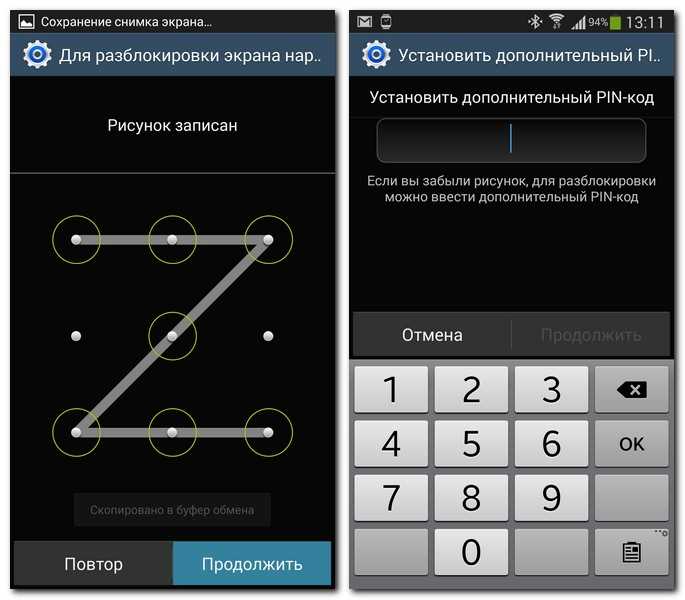 Проведите пальцем влево, чтобы запустить камеру, и в то же время проведите пальцем сверху вниз, чтобы открыть панель уведомлений. Потом коснитесь значка «Настройки» (значок шестеренки). Должен появиться запрос пароля.
Проведите пальцем влево, чтобы запустить камеру, и в то же время проведите пальцем сверху вниз, чтобы открыть панель уведомлений. Потом коснитесь значка «Настройки» (значок шестеренки). Должен появиться запрос пароля.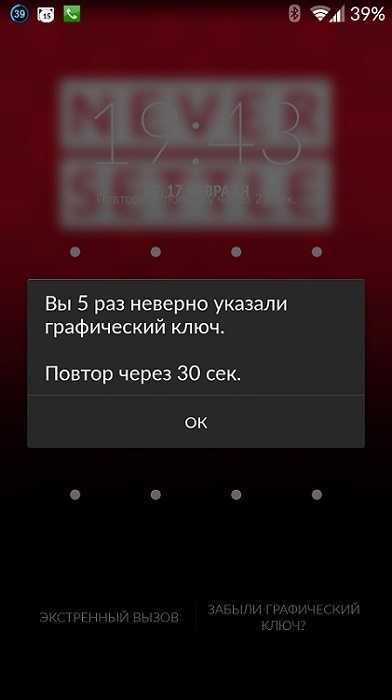 Нажмите на нее.
Нажмите на нее.

 Как разблокировать графический ключ Android без потери данных?
Как разблокировать графический ключ Android без потери данных?

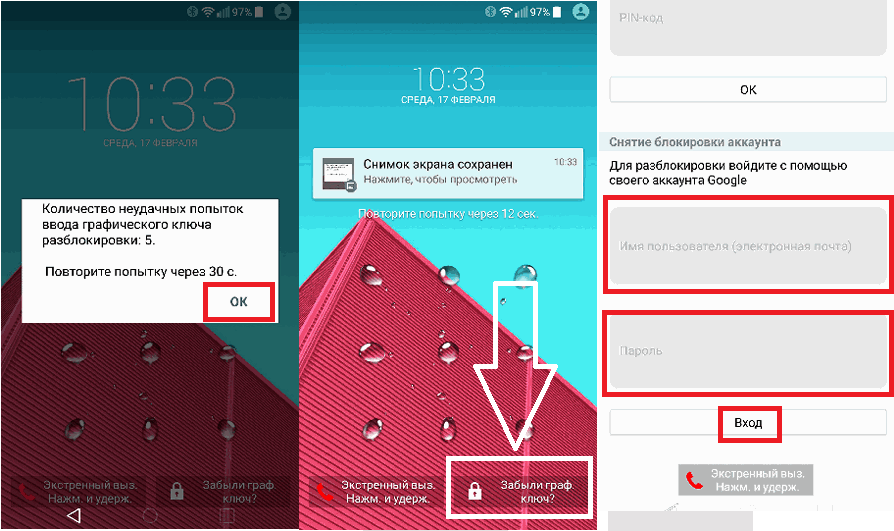
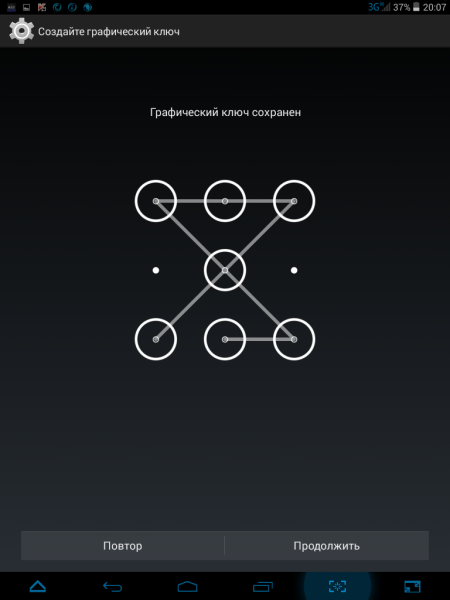
 android.com/studio/command-line/adb.html) и загрузите инструментарий ADB в свою систему.
android.com/studio/command-line/adb.html) и загрузите инструментарий ADB в свою систему.